在之前的文章中,我们已经介绍了vmware和pve虚拟机,它们各有优缺点。vmware易于上手,可以在个人电脑上直接使用,但会消耗大量的系统资源;而pve需要单独购买一台小主机,但其性能和可操作性远胜于vmware。
今天我要向大家介绍的是微软提供的一个小工具——WSL(Windows Subsystem for Linux)。关于WSL的更多信息,可以通过GitHub和微软官方文档进行查阅:
WSL GitHub地址:https://www.php.cn/link/68a822664a3ea25fc51ef70282d26185
微软官方文档:https://www.php.cn/link/0b6cf75f58aca50278bdcfc9c46576f4
为何要介绍WSL呢?因为它是我们操作Linux系统时的另一选择,介于VMware和PVE之间,既不会占用大量系统资源,也不需要额外购买小主机。
根据官方文档,WSL允许开发者在Windows上直接运行GNU/Linux环境,包括大多数命令行工具、实用程序和应用程序,且无需承担传统虚拟机或双启动设置的开销。
值得注意的是,Windows中的Linux无法使用桌面GUI,但可以运行大多数GUI程序。
我们可以下载多个Linux发行版,如Ubuntu、Debian等,安装的发行版如下图所示:
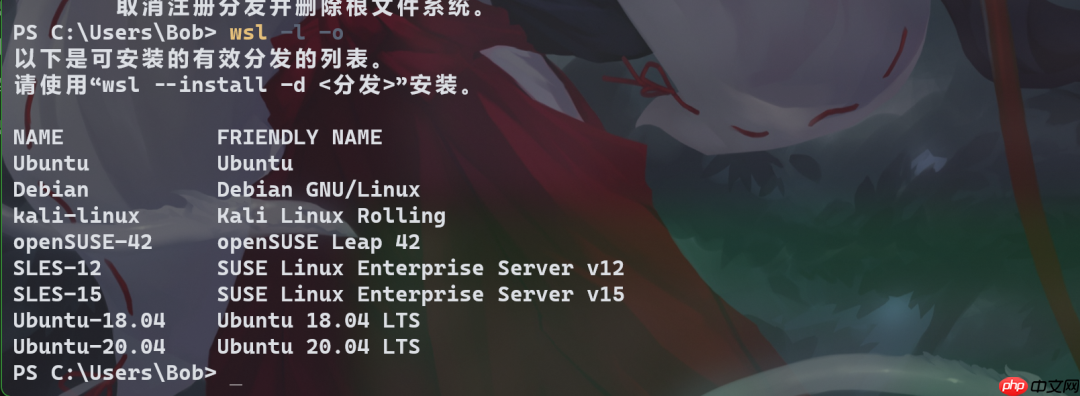
接下来,我们先进行安装前的准备工作。
首先,我们需要了解WSL有WSL1和WSL2两个版本,关于它们的区别可以在官方文档中找到:
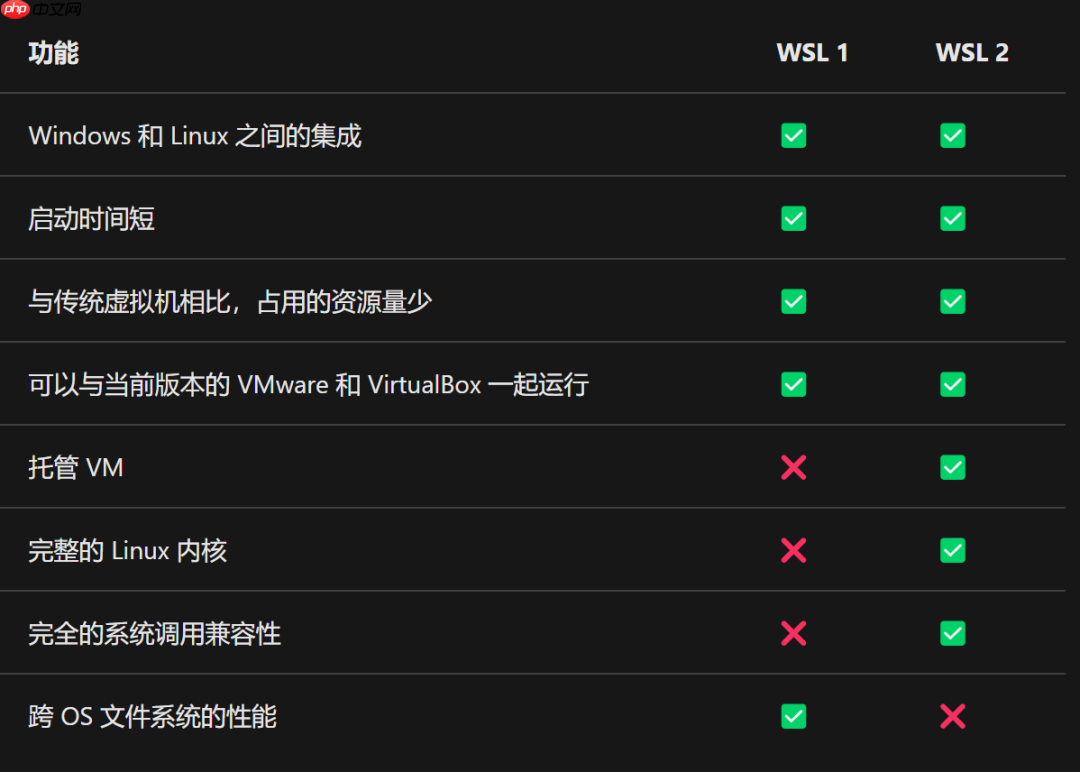
我选择使用WSL2,主要因为它提升了文件系统性能,并且支持完全的系统调用兼容性。
WSL2要求Windows 10的版本为1903或内部版本18362及以上,低于18362的版本不支持WSL。
要检查Windows版本和内部版本号,请按Windows徽标键+R,然后输入“winver”并按Enter键。
检查完系统后,我们可以开始准备工作。在下载WSL之前,需要启用虚拟机功能。可以通过管理员身份打开PowerShell并运行以下命令:
dism.exe /online /enable-feature /featurename:VirtualMachinePlatform /all /norestart
打开PowerShell的界面如下:
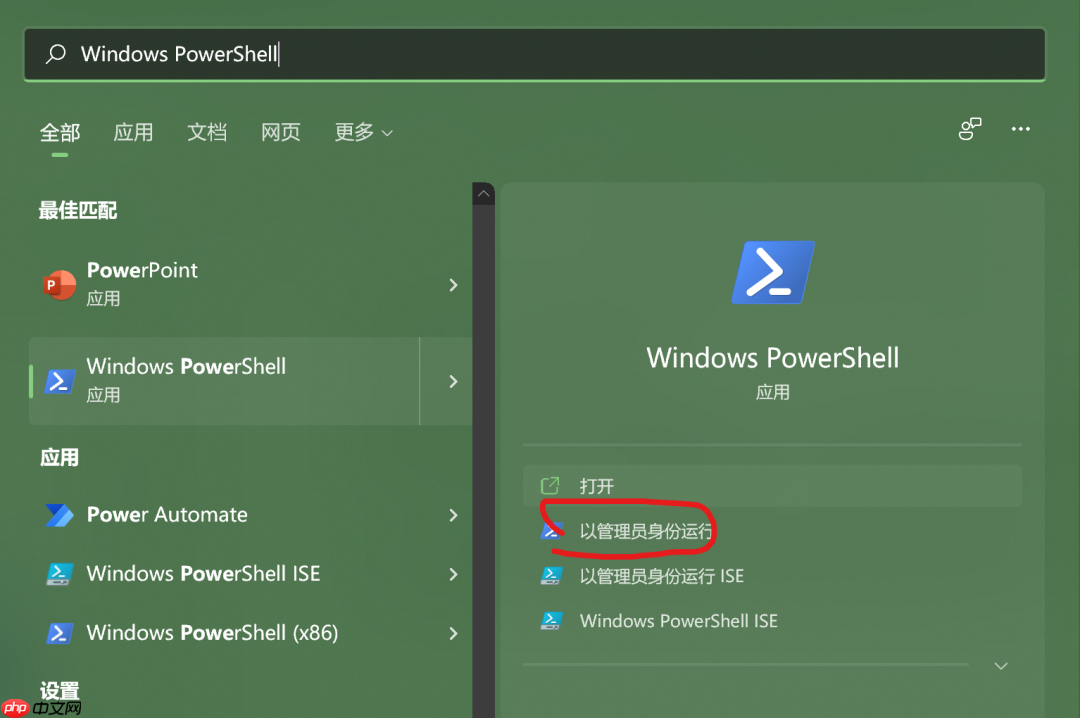

SmartB2B 是一款基于PHP、MySQL、Smarty的B2B行业电子商务网站管理系统,系统提供了供求模型、企业模型、产品模型、人才招聘模型、资讯模型等模块,适用于想在行业里取得领先地位的企业快速假设B2B网站,可以运行于Linux与Windows等多重服务器环境,安装方便,使用灵活。 系统使用当前流行的PHP语言开发,以MySQL为数据库,采用B/S架构,MVC模式开发。融入了模型化、模板
 0
0

运行完命令后,重启计算机。
接下来,我们需要启用适用于Linux的Windows子系统功能,以便在Windows上安装Linux发行版。同样在PowerShell中运行以下命令:
dism.exe /online /enable-feature /featurename:Microsoft-Windows-Subsystem-Linux /all /norestart
我们也可以通过界面操作来启用这些功能,步骤如下:控制面板->启用或关闭Windows功能->勾选适用于Linux的Windows子系统和虚拟机平台->最后确认并重启。
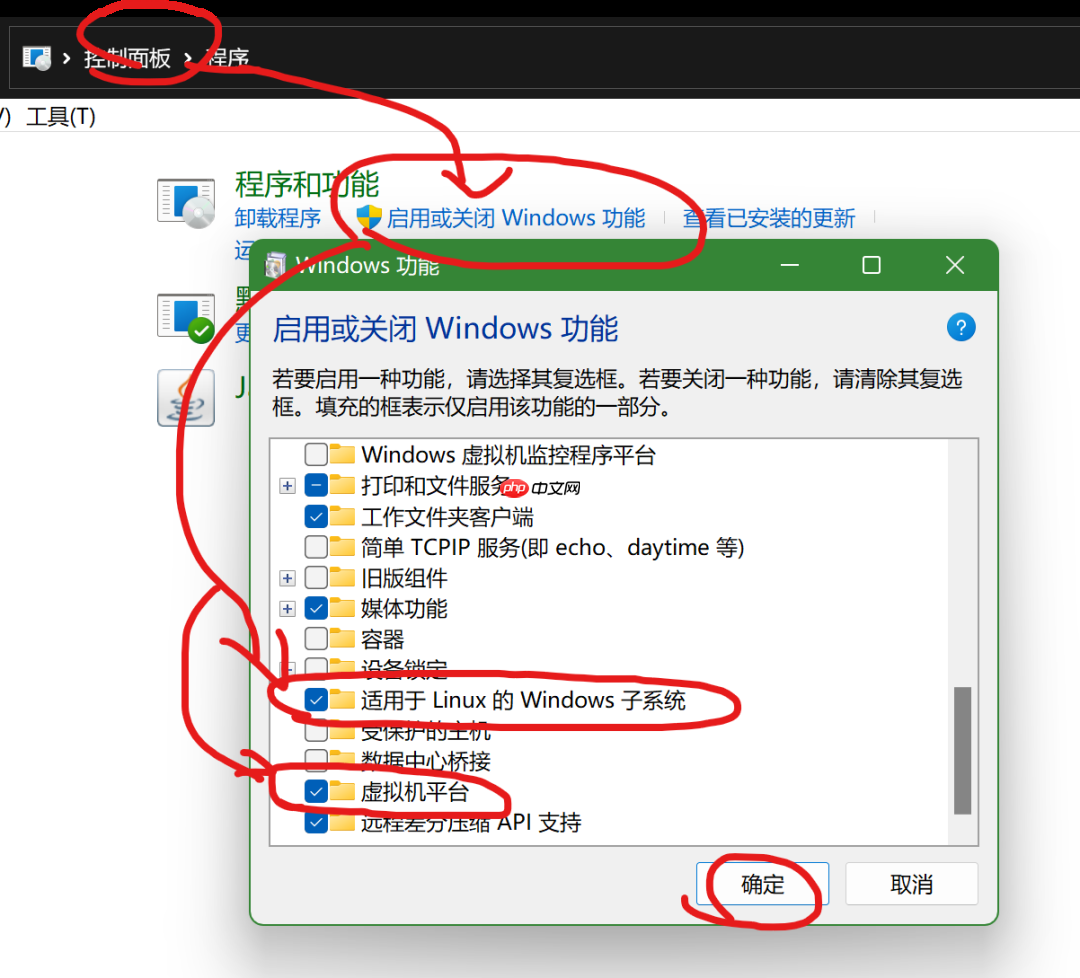
准备工作完成后,我们在PowerShell中运行以下命令来下载WSL:
wsl --install
在使用WSL2之前,需要下载Linux内核更新包,完成后运行即可。下载地址如下:
https://wslstorestorage.blob.core.windows.net/wslblob/wsl_update_x64.msi
最后,我们需要将默认版本设置为WSL2,而不是WSL1,在PowerShell中输入以下命令:
wsl --set-default-version 2
现在,我们可以下载所需的Linux发行版。使用命令wsl -l -o查看可安装的发行版。
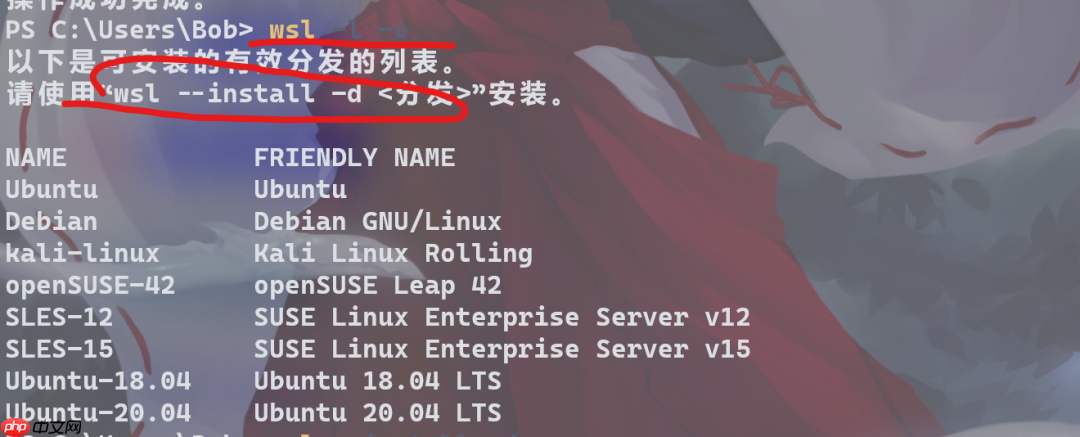
选择好需要的发行版后,在PowerShell中运行命令(例如下载Kali-Linux的命令如下,注意大小写):
wsl --install -d Kali-Linux
下载完成后,会出现设置用户信息的界面:
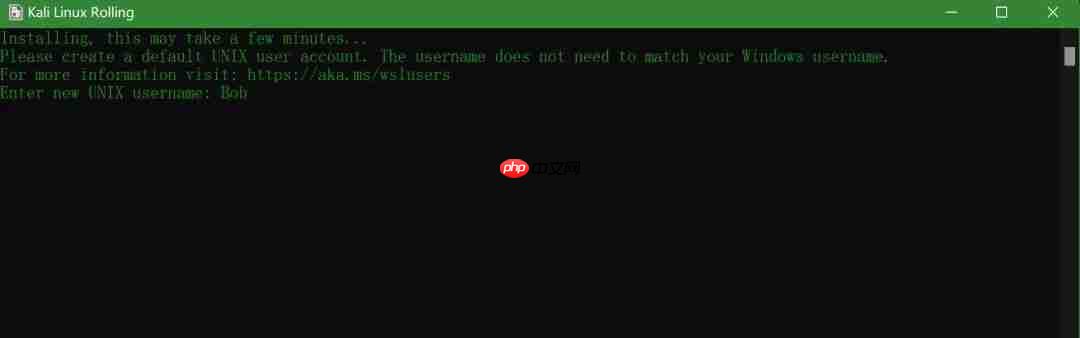
在设置过程中,需要输入密码(输入过程中密码不可见),完成后如下:
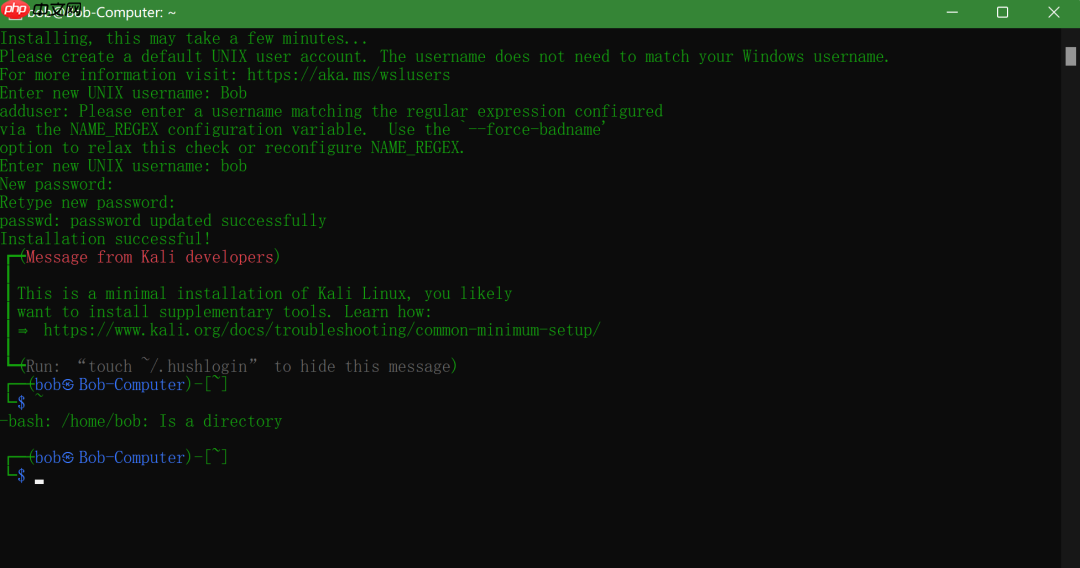
现在,您可以愉快地使用Linux了!
以上就是双系统系列:WSL2-适用于 Linux 的 Windows 子系统(安装)的详细内容,更多请关注php中文网其它相关文章!

每个人都需要一台速度更快、更稳定的 PC。随着时间的推移,垃圾文件、旧注册表数据和不必要的后台进程会占用资源并降低性能。幸运的是,许多工具可以让 Windows 保持平稳运行。

Copyright 2014-2025 https://www.php.cn/ All Rights Reserved | php.cn | 湘ICP备2023035733号